ANSYS и оптимизация формы детали
Итак, никаких солидов, только штатные инструменты (причем, они зачастую удобнее), стандартная сетка без кучи методов и выбора формы элементов.
Займемся оптимизацией треугольной пластины. Открываем ANSYS и вытягиваем в рабочее поле модуль Static Structural.Материал автоматически определен - по умолчанию сталь, но при желании можно добавить любой другой.Дальше кликаем дважды по ячейке Geometry. Или выбираем из списка SpaceClaim.Открывается встроенный в ANSYS CAD. Он довольно прост и рисовать в нем можно практически без эскизов и размеров на них.Для установки родного русского языка надо всего-то зайти в настройки и поставить его.И все становится на родном великом и могучем. Правда после перезапуска у меня он слетает обратно на английский, но я уже привык к английскому, он тут везде.Выбираем вид сверху.И с помощью инструмента линия рисуем прямоугольный треугольник с катетами 30 и 20 мм.Теперь нужно сделать скругления. Выбираем инструмент вытянуть, подводим к углу и тянем мышкой внутрь треугольника. Выставляем размер 2 мм.Поступаем аналогично с двумя другими углами.Теперь необходимо сделать отверстия. Входим в режим эскиза и рисуем окружности. Для того, что бы отверстия были концентричны со скруглениями тут имеются автоматические привязки. Достаточно подвести мышку к скруглению и появляется центр. Оттуда и рисуем окружность.При рисовании окружности выставляем диаметр 2 мм. Аналогично рисуем 2 другие окружности.Теперь необходимо придать объем фигуре. Выбираем вытянуть, нажимаем в область вытягиваемой фигуры и выбираем линейку, чтобы ввести толщину пластины. Без линейки можно вытянуть пластину,но нужную толщину не задашь.Вытягиваем на 2 мм.Помимо выдавленной детали у нас осталась поверхность с эскизом. Надо ее погасить. Деталь готова, можно смело нажать на крестик в спейсклайме. Все само сохранится во временных файлах. Возвращаемся в схему проекта. Напротив геометрии у нас появилась галочка. Значит с ней все ок. Дважды кликаем на Model, откроется ANSYS Mechanical. Да, тут интерфейс сугубо английский, никакого русского.Для расчета необходимо построить сетку, о которой я писал в предыдущих постах про ANSYS ( тут, тут и тут). Суть в том, что определение напряжений возможно при понимании какие напряжения возникают в стержнях сетки. И чем их будет больше, тем точнее можно определить напряжения в детали. Выбираем Mesh и жмем Generated mesh.Получившаяся сетка из разряда 'Ну такое...'.Для улучшения ее выбираем Sizing, а там как на картинке ниже.Proximity используется для измельчения сетки в тонких местах, а Curvature для измельчения вокруг окружностей и кривых, что бы отверстия не были квадратными, а форма приближалась к окружности. Для улучшения параметров сетки выбираем наилучшее качество. Для сравнения методов есть такая картинка.Получившаяся сетка стала куда лучше. Нам ее хватит.Теперь необходимо приложить нагрузку. Закреплять будем 2 отверстия, причем дадим возможность детали вращаться вокруг оси отверстий, а к третьему отверстию будет приложена сила через 'установленный' подшипник в отверстии. Cylindrical support применим к 2 отверстиям и нажмем apply.Для задания возможности поворота вокруг оси необходимо освободить поддержку в тангенциальном направлении.Теперь приложим усилие к третьему отверстию с помощью Bearing load.Силу будем прикладывать не по вектору, а по компонентам вдоль каждой оси.Как критерий оценки напряжений в детали будем использовать напряжения по Мизесу. В ветке solution выбирем его.Теперь жмем Solve и смотрим на результат.Собственно, все синее - металл, в котором нет никаких напряжений. И его можно безболезненно удалить. Этим мы и займемся. Закрываем Mechanical крестиком справа сверху и возвращаемся к схеме проекта. Видим модуль Topology Optimization и перетаскиваем его в ячейку Solution как показано на картинке.Связи сами появятся и получится вот такая связка модулей.Теперь дважды кликаем по ячейке Setup во втором модуле. Откроется Mechanical, только теперь в нем будет доступна еще одна ветка в древе расчетов.В analysis settings указаны настройки критериев обрезки детали, приближенность к геометрии исходной детали.В Optimization region указывается место или деталь в сборке к которой необходимо применить оптимизацию.В ветке Objective - детали, к которым применяется оптимизация и методы.В response constraint указывается сколько нужно оставить при обрезке детали. Критерии есть разные, масса, объем, напряжения и т.д. Мы хотим оставить 60% массы. Указываем это в соответствующей клетке.В ветке Solution выставляем экспорт топологии в STL. Она нам понадобится до корректировки формы, что бы исключить некоторые уродства обусловленные качеством сетки. Ведь удаление материала происходит в ячейках, в которых наиболее низкие напряжения.Теперь смело жмем Solve.И видим то, чего нам понаотрезал ANSYS.Собственно, если сделать сетку получше, то можно получить более точную форму.Далее будем исправлять нашу деталь до приемлемого состояния. Закрываем Mechanical. И в схеме проекта жмем на ячейке Result - Transfer to Design Validation System.Появится новый модуль Static Structural. Ячейка Result требует обновления, поэтому жмем Update на ней.А потом обновляем связанную с ней ячейку Geometry.Теперь дважды кликаем по ячейке Geometry и в SpaceClaim увидим 2 детали: исходную и экспортированную STL. Снимаем галочку с исходной детали.Можно, конечно, преобразовать STL в солид за 1 клик мышки, но мы же не ищем легких путей. Преобразовать можно так.Мы переходим в режим эскиза, выбираем грань на поверхности нашей STL.И выделяем область вокруг детали, просто из угла в угол. Выделятся все грани на плоскости.Теперь жмем Copy и Past.Теперь у нас есть эскиз и деталь можно погасить.Все эти неровности немного напрягают, поэтому неплохо бы их причесать. Для этого сначала проаппроксимируем кривые.Не забывая поставить галочку.После этого исправления сделаем внешнюю границу отверстий круглой. Рисуем окружности и отрезаем лишнее.Теперь поправим прямые участки. Удаляем лишнее.И рисуем прямые линии.Добавляем скруглений по вкусу.И вытягиваем на 2 мм.И неплохо бы объединить грани.Объединяем и получаем вполне приличную детальку.Осталось проверить ее на воздействие нагрузки. Скрываем для физики все ненужное.Выходим из спейсклайма. И кликаем дважды на ячейку Model. Жмем Yes на вопрос 'Хотите ли перечитать данные?'Теперь в Mechanical обновляем грани, т.е. указываем граничные условия и к каким граням они прикладываются. При перерисовке грани потерялись и нужно это исправить. Они помечены знаком вопроса.После привязки нагрузок к граням жмем Solve и смотрим результат. Максимальные напряжения остались те же, а масса уменьшилась на 40%. Если все устраивает, то смело закрываем Mechanical и возвращаемся в CAD, жмем Save as и выбираем наиболее приятный нам формат.А дальше, можно хоть чертежи делать, хоть в CAM запихивать или на печать отдавать.
Данный модуль задумывался для расчеты под печать металлов и пластиков в порошке (SLS/SLM),т.к. они ведут себя после спекания как изотропный материал и их легко можно посчитать. Думаю, что проведя немного опытов, можно подогнать свои цифры и под SLA и FDM.
P.S. Считалось и делалось гораздо быстрее, чем писал статью.
Еще больше интересных статей
Лошадь BJD. Мой путь в четырех томах.
Подпишитесь на автора
Подпишитесь на автора, если вам нравятся его публикации. Тогда вы будете получать уведомления о его новых статьях.
Отписаться от уведомлений вы всегда сможете в профиле автора.
Прошу ко всему написанному ниже отнестись с некоторой долей юмора....
Башня для рабочего стола
Подпишитесь на автора
Подпишитесь на автора, если вам нравятся его публикации. Тогда вы будете получать уведомления о его новых статьях.
Отписаться от уведомлений вы всегда сможете в профиле автора.
Я думаю, у всех возникает проблема с рабочим местом, приборы которые перио...
Учимся правильно дуть в Solidworks flow simulation
Подпишитесь на автора
Подпишитесь на автора, если вам нравятся его публикации. Тогда вы будете получать уведомления о его новых статьях.
Отписаться от уведомлений вы всегда сможете в профиле автора.








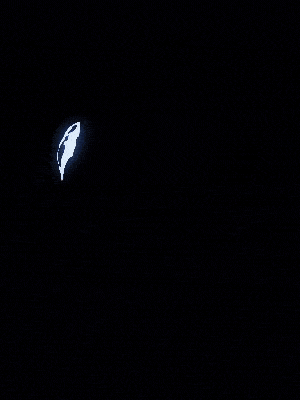



Комментарии и вопросы
Блин, ну что за мода пошла: в....
согласен что понять такое труд...
есть ли вообще перспектива на....
Прошу помощи тех, кто использу...
Добрый день, у меня flying bea...
Всем привет. При фотополимерно...
Приветствую всех (Delta'водов...